windows提高指针精确度 如何调整鼠标灵敏度来提高鼠标精确度
更新时间:2024-01-04 15:50:54作者:yang
在现代的电脑操作中,鼠标的精确度对于用户的体验和效率至关重要,有时候我们可能会发现鼠标的指针并不总是如我们所愿地跟随移动,这给我们的工作和娱乐带来了一些不便。为了解决这个问题,Windows系统提供了一种简单而有效的方式来调整鼠标的灵敏度,从而提高鼠标的精确度。通过适当地调整鼠标灵敏度,我们可以更好地控制鼠标的移动,使其更加准确和流畅。接下来我们将介绍如何在Windows系统中调整鼠标灵敏度,以提高鼠标的精确度。
操作方法:
1.第一步
点击windows图标,打开设置。
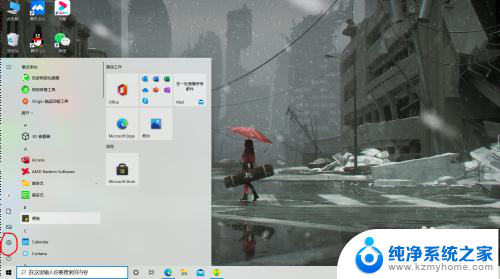
2.第二荡袭册步
在设置中找到设备,进入设备。盯罪
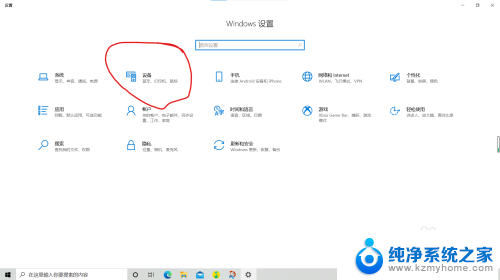
3.第三步
在艺扬设备选项中找到鼠标选项,并进入鼠标选项。
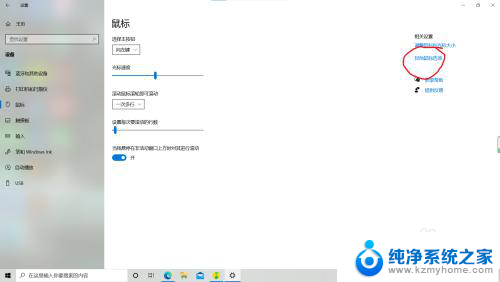
4.第四步
找到指针选项,在移动板块中找到提高鼠标精确度并关闭就行了。(其实这里的提高鼠标精确度应该是windows官方的中文理解,本来应该是打开鼠标加速度的选项。设置完成以后,你的鼠标移动多少距离屏幕的图标也会移动多少距离了)
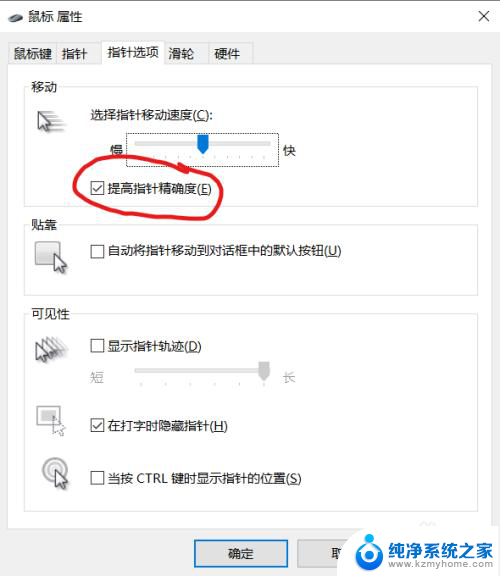
以上是关于提高Windows指针精确度的全部内容,如果您遇到相同情况,可以按照小编的方法来解决。
windows提高指针精确度 如何调整鼠标灵敏度来提高鼠标精确度相关教程
- 雷电模拟器鼠标设置 如何在雷电模拟器上提高鼠标精度
- macbook鼠标灵敏度怎么调 如何调整苹果电脑鼠标的灵敏度
- 电脑鼠标怎么调节灵敏度 电脑鼠标灵敏度调节方法
- pubg鼠标灵敏度怎么调最稳 绝地求生端游灵敏度调整教程
- 鼠标上下移动不灵敏 鼠标灵敏度调节教程
- 网吧罗技鼠标怎么调灵敏度 网吧鼠标DPI灵敏度级别设置方法
- 鼠标上下滚动调音量了怎么换 如何调整鼠标滚轮的音量调节灵敏度
- 如何提高wps word文档打开速度 提高WPS Office打开速度技巧
- 鼠标左键有时候失灵怎么办 鼠标左键不灵敏如何调整
- 电脑鼠标快慢怎么调节 鼠标速度调节方法
- 笔记本电脑的麦克风可以用吗 笔记本电脑自带麦克风吗
- thinkpad没有蓝牙 ThinkPad笔记本如何打开蓝牙
- 华为锁屏时间设置 华为手机怎么调整锁屏时间
- 华为的蓝牙耳机怎么连接 华为蓝牙耳机连接新设备方法
- 联想电脑开机只显示lenovo 联想电脑开机显示lenovo怎么解决
- 微信怎么找回原密码 微信密码忘记怎么找回
电脑教程推荐
- 1 笔记本电脑的麦克风可以用吗 笔记本电脑自带麦克风吗
- 2 联想电脑开机只显示lenovo 联想电脑开机显示lenovo怎么解决
- 3 如何使用光驱启动 如何设置光驱启动顺序
- 4 怎么提高笔记本电脑屏幕亮度 笔记本屏幕亮度调节方法
- 5 tcl电视投屏不了 TCL电视投屏无法显示画面怎么解决
- 6 windows2008关机选项 Windows server 2008 R2如何调整开始菜单关机按钮位置
- 7 电脑上的微信能分身吗 电脑上同时登录多个微信账号
- 8 怎么看电脑网卡支不支持千兆 怎样检测电脑网卡是否支持千兆速率
- 9 荣耀电脑开机键在哪 荣耀笔记本MagicBook Pro如何正确使用
- 10 一个耳机连不上蓝牙 蓝牙耳机配对失败